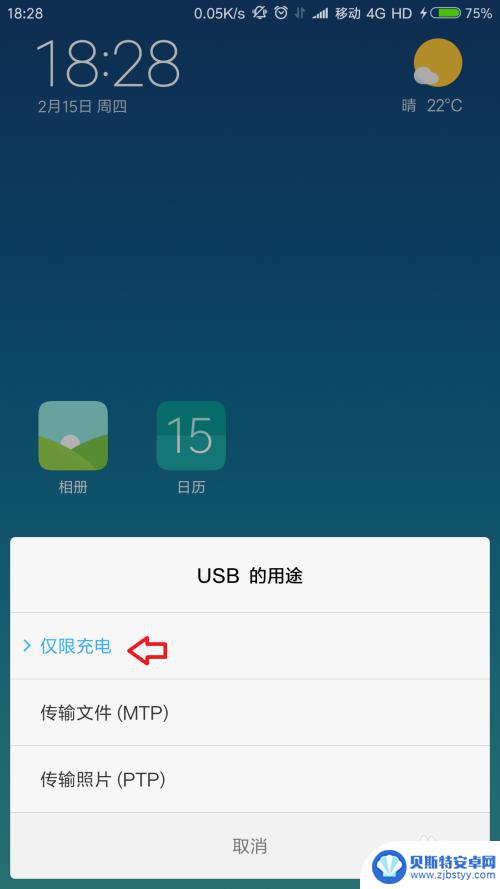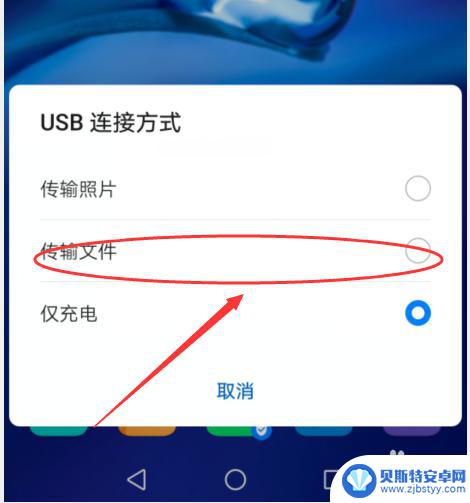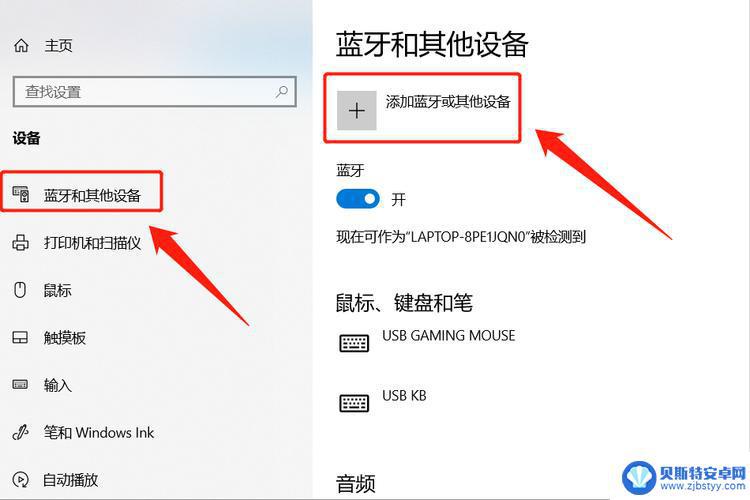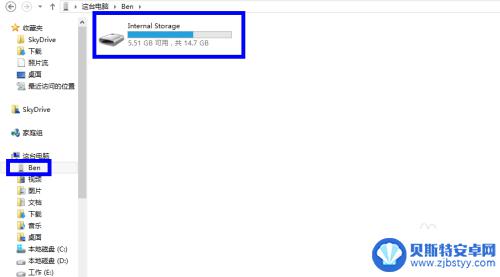华为手机网络连接电脑怎么连接 华为手机如何与电脑进行数据传输
在现代社会中手机已经成为人们生活中不可或缺的一部分,华为手机作为一款备受青睐的智能手机品牌,其网络连接电脑的方法备受关注。很多人可能会遇到需要将手机内的数据传输到电脑上或者进行文件共享的情况,那么华为手机如何与电脑进行数据传输呢?接下来我们就来详细介绍一下。
华为手机如何与电脑进行数据传输
具体方法:
1.将华为手机通过数据线与PC电脑的进行连接(USB)。华为手机与电脑进行连接后,在手机中出现下面的提示,点选USB的连接方式为【传输文件】。
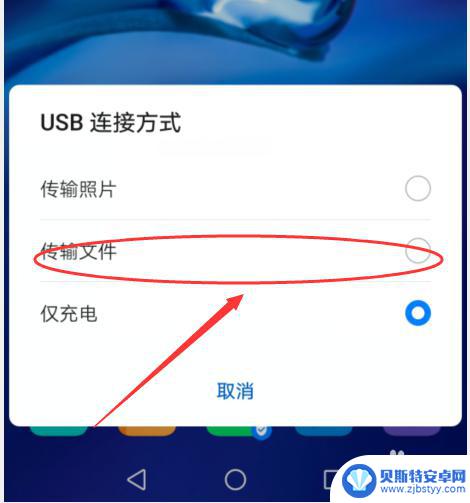
2.接下来打开电脑端的资源管理器, 这里为Windows 10的操作系统,会在设备和驱动器的下面出现一个华为图标的CD驱动器,这里为【CD驱动器(F:)HiSuite】,双击打开该驱动器。双击里面的”华为手机助手安装向导“进行华为手机助手的安装。
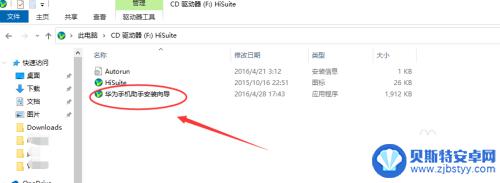
3.此时出现下面的安装界面,确保安装手机助手的电脑能够上网,然后点击【下载】开始进行华为手机助手的安装。通过下载,根据安装向导的界面完成华为手机助手安装。
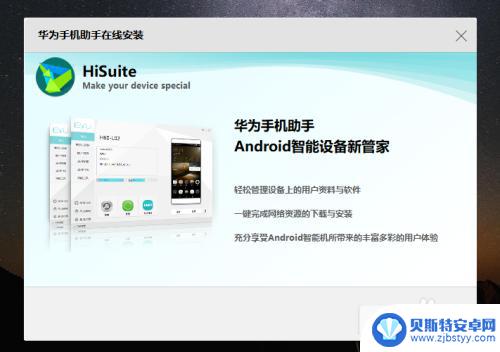
4.完成华为手机助手的安装之后,开启华为手机助手的界面。点击【USB数据线连接】,在手机上回出现
“是否允许HiSuite通过HDB连接设备?”的界面,在手机上点击【确定】进行连接
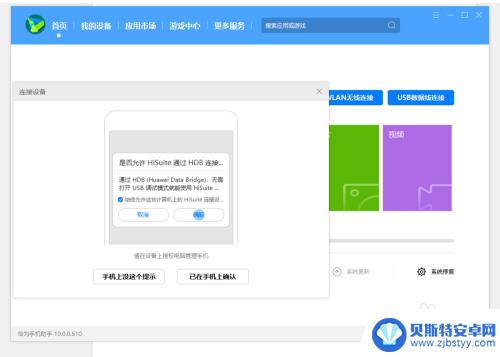
5.接下来出现需要输入连接验证码的界面,此时需要在手机上打开华为手机助手APP。此时在手机APP上会有一个8位数字的连接验证码,建该数字连接验证码在电脑端中输入。如下图,然后点击立即连接。
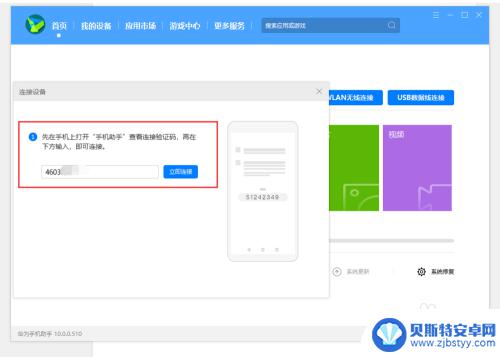
6.连接成功后就可以进行手机上的数据导入,导出等操作了。如相片的导出。可以点击【我的设备】选择【图片】,点击下方的【全选】然后点击【导出】。
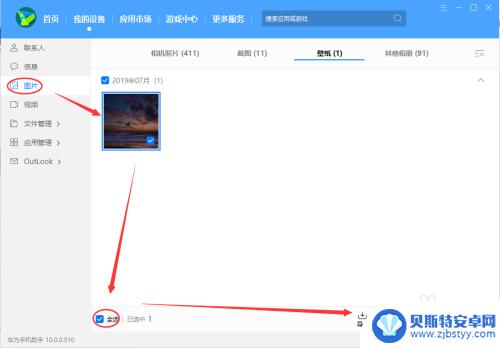
7.进行应用软件的管理:选择【应用管理】可以进行手机中已安装的APP进行卸载,更新等操作。
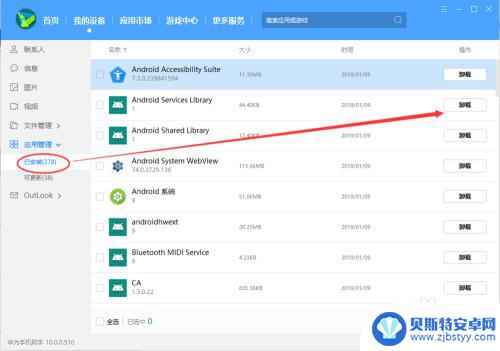
8.除此之外,还可以进行短信的导出,手机中文件,联系人等相关数据管理操作。在首页的界面中可进行手机数据的备份,恢复等操作。
以上就是华为手机连接电脑网络的全部内容,如果您遇到这种情况,您可以按照以上方法解决,希望这些方法能帮助到大家。
相关教程
-
手机数据线连接电脑怎么联网 电脑如何通过手机数据线进行网络连接
当我们需要在电脑上上网或者传输文件时,常常会使用手机数据线来连接电脑和手机,通过手机数据线连接电脑上网的方法有很多种,可以通过USB数据线连接手机和电脑,也可以通过热点共享网络...
-
华为手机如何与电脑连接传照片 如何从华为手机备份照片到电脑
在日常生活中,我们经常需要将手机中的照片传输到电脑中进行备份或编辑,对于华为手机用户来说,连接手机与电脑进行照片传输变得非常简单。通过USB数据线或者无线传输方式,我们可以轻松...
-
华为手机和电脑怎样连接 华为手机与电脑连接的步骤
华为手机和电脑怎样连接,华为手机和电脑的连接方式多种多样,无论是通过USB连接线还是无线连接,都可以实现快捷的数据传输和文件共享,连接华为手机与电脑可以方便地管理手机上的文件,...
-
蓝牙如何链接手机 Win10电脑蓝牙连接手机教程
蓝牙技术的发展使得手机与电脑之间的连接变得更加便捷,Win10系统的电脑可以通过蓝牙与手机进行连接,实现文件传输、共享网络等多种功能。本文将介绍如何在Win10电脑上连接手机的...
-
手机连电脑怎么穿线 手机数据线连接电脑怎么用
在现代社会中,手机已经成为人们生活中不可或缺的一部分,有时我们需要将手机与电脑进行连接,以便传输数据、备份文件或者进行其他操作。手机如何与电脑穿线连接呢?使用手机数据线是最常见...
-
如何把苹果手机连接到电脑上 苹果手机如何连接到电脑
苹果手机作为一款功能强大的智能手机,常常需要与电脑连接进行数据传输或备份,连接苹果手机到电脑上并不复杂,只需几个简单的步骤就可以轻松实现。通过使用USB数据线将手机与电脑连接,...
-
手机能否充值etc 手机ETC充值方法
手机已经成为人们日常生活中不可或缺的一部分,随着手机功能的不断升级,手机ETC充值也成为了人们关注的焦点之一。通过手机能否充值ETC,方便快捷地为车辆进行ETC充值已经成为了许...
-
手机编辑完保存的文件在哪能找到呢 手机里怎么找到文档
手机编辑完保存的文件通常会存储在手机的文件管理器中,用户可以通过文件管理器或者各种应用程序的文档或文件选项来查找,在手机上找到文档的方法取决于用户的手机型号和操作系统版本,一般...
-
手机如何查看es文件 手机ES文件浏览器访问电脑共享文件教程
在现代社会手机已经成为人们生活中不可或缺的重要工具之一,而如何在手机上查看ES文件,使用ES文件浏览器访问电脑共享文件,则是许多人经常面临的问题。通过本教程,我们将为大家详细介...
-
手机如何使用表格查找姓名 手机如何快速查找Excel表格中的信息
在日常生活和工作中,我们经常需要查找表格中的特定信息,而手机作为我们随身携带的工具,也可以帮助我们实现这一目的,通过使用手机上的表格应用程序,我们可以快速、方便地查找需要的信息...